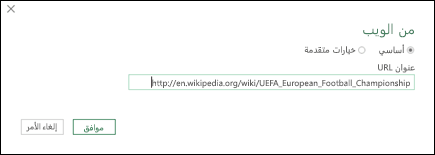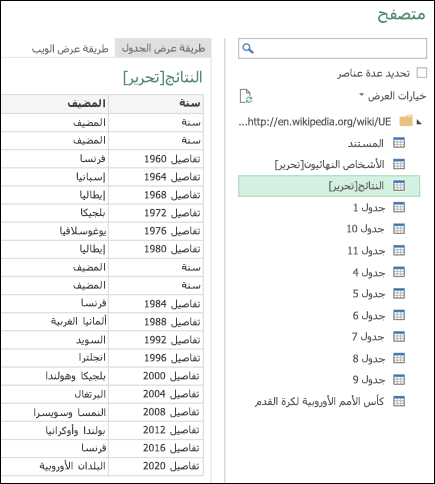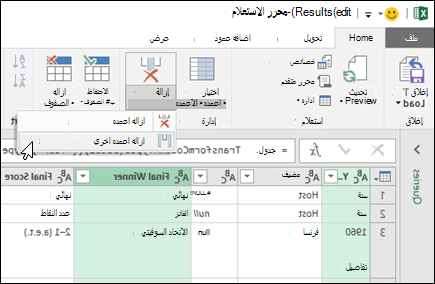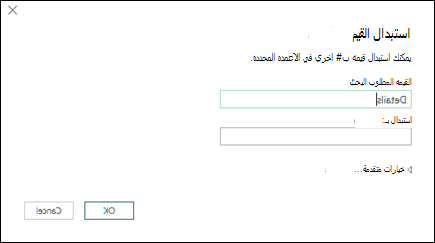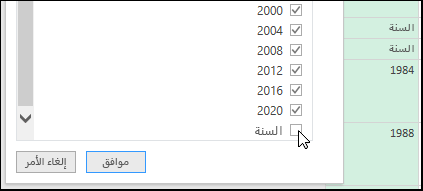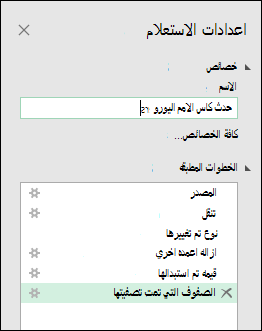ملاحظة: تم تحقيق الغرض المطلوب من هذه المقالة وستتم إزالتها قريباً. لمنع مشاكل "لم يتم العثور على الصفحة"، نقوم بإزالة الارتباطات التي نعرف ماهيتها. إذا قمت بإنشاء ارتباطات تؤدي إلى هذه الصفحة، يُرجى إزالتها وسنقوم معاً بالحفاظ على اتصال الويب.
في هذا البرنامج التعليمي، ستستخدم تجربة excel Power Query لإنشاء استعلام يستورد البيانات من صفحة ويب. كجزء من هذه العملية، ستتنقل عبر الجداول المتوفرة على صفحة ويب، وتطبق خطوات تحويل البيانات لعرض البيانات التي تريد رؤيتها فقط. Power Query يسجل جميع خطواتك، وسيتم تكرارها كلما قمت بتحديث بياناتك.
الخطوة 1: الاتصال بصفحة ويكيبيديا
Excel 2016: على علامة التبويب بيانات، انقر فوق استعلام جديد > من مصادر أخرى > من ويب. إذا لم يظهر الزر استعلام جديد ، فانقر فوق بيانات > من ويب.
Excel 2010-2013: على علامة التبويب Power Query، انقر فوق من ويب. إذا لم تظهر علامة التبويب Power Query، فتأكد من تنزيل الوظيفة الإضافية Power Query وتثبيتها.
-
في مربع الحوار من ويب ، الصق عنوان URL ويكيبيديا (http://en.wikipedia.org/wiki/UEFA_European_Football_Championship) في مربع النص عنوان URL .
-
انقر فوق موافق.
بعد إنشاء اتصال بصفحة الويب، سترى قائمة بالجداول المتوفرة على صفحة ويكيبيديا هذه في جزء المتصفح . يمكنك النقر فوق كل جدول لمشاهدة معاينة سريعة معروضة في الجزء الموجود على اليمين.
-
انقر نقرا مزدوجا فوق جدول النتائج[تحرير]، وسيتم فتح محرر Power Query ببيانات البطولة.
الخطوة 2: تشكيل البيانات
الآن بعد أن أصبح الجدول مفتوحا في محرر Power Query، يمكنك تنظيف البيانات وتشكيلها بحيث تناسب احتياجاتك. في هذه الخطوة، ستقوم بإعادة تشكيل البيانات عن طريق إزالة جميع الأعمدة باستثناء الفائزين بالسنةوالنهائي.
-
في شبكة معاينة الاستعلام، استخدم Ctrl+Click لتحديد عمودي السنة والفائزين النهائيين.
-
انقر فوق إزالة الأعمدة > إزالة أعمدة أخرى.
الخطوة 3: تنظيف البيانات
في هذه الخطوة، ستقوم بتنظيف البيانات عن طريق استبدال القيم وتصفية البيانات.
-
حدد العمود Year .
-
في محرر Power Query، انقر فوق استبدال القيم.
-
في مربع الحوار استبدال القيم ، اكتب "التفاصيل" في مربع النص القيمة للبحث واترك مربع النص استبدال ب فارغا.
-
انقر فوق موافق.
الخطوة 4: تصفية القيم في عمود
الآن، ستقوم بتصفية العمود Year لعرض الصفوف التي لا تحتوي على "Year".
-
انقر فوق سهم القائمة المنسدلة لعامل التصفية في العمود Year .
-
في القائمة المنسدلة عامل التصفية ، قم بإلغاء تحديد السنة.
-
انقر فوق موافق.
الخطوة 5: تسمية استعلام
حان الوقت الآن لتسمية الاستعلام الذي قمت بإنشائه.
في جزء Query Settings ، في مربع النص Name ، أدخل Euro Cup Winners. إذا نقرت فوق الارتباط كافة الخصائص ، يمكنك أيضا إدخال وصف استعلام في مربع النص الوصف .
الخطوة 6: تحميل الاستعلام إلى ورقة عمل
وأخيرا، يمكنك الآن تحميل استعلام الفائزين بكأس اليورو إلى ورقة عمل.
-
في الزاوية العلوية اليمنى، انقر فوق إغلاق & تحميل.
سيقوم Power Query بإرجاع نتائج الاستعلام إلى ورقة عمل.
إذا كنت بحاجة إلى تحديث البيانات في وقت لاحق، فانقر بزر الماوس الأيمن فوق أي مكان في نطاق البيانات ثم انقر فوق تحديث. سيتم تحديث أي معلومات جديدة من صفحة الويب تلقائيا.
الخطوة 7: اكتشاف ما يحدث وراء الكواليس
-
انقر فوق أي مكان داخل البيانات، وعلى علامة التبويب استعلام ، انقر فوق تحرير.
-
على اليمين، لاحظ قائمة الخطوات المطبقة. أثناء تنفيذ أنشطة الاستعلام، تم إنشاء خطوات الاستعلام. تحتوي كل خطوة استعلام على صيغة مقابلة مكتوبة بلغة "M".
-
فيما يلي شرح لكل خطوة:
|
خطوة الاستعلام |
المهمة |
الصيغة |
|---|---|---|
|
المصدر |
الاتصال بمصدر بيانات ويب |
= Web.Page(Web.Contents("http://en.wikipedia.org/wiki/UEFA_European_Football_Championship")) |
|
التنقل |
تحديد الجدول للاتصال |
= المصدر{2}[البيانات] |
|
النوع الذي تم تغييره |
أنواع التغيير - Power Query يقوم بذلك تلقائيا |
= Table.TransformColumnTypes(Data2,{{"Year", type text}, {"Host", type text}, {", type text}, {"Final Winner", type text}, {"Final Score", type text}, {"Final Runner-up", type text}, {"2", type text}, {"Third place match Third place", type text}, {"Third place match Score", type text}, {"Third place match Fourth place", type text}, {"3", type text}, {"Number of teams", type text}} |
|
RemovedOtherColumns |
إزالة أعمدة أخرى لعرض الأعمدة ذات الاهتمام فقط |
= Table.SelectColumns(#"Changed Type",{"Final Winner", "Year"}) |
|
القيمة المستبدلة |
استبدال القيم لتنظيف القيم في عمود محدد |
= Table.ReplaceValue(#"Removed Other Columns","Details","",Replaceer.ReplaceText,{"Year"}) |
|
الRows المصفاة |
تصفية القيم في عمود |
= Table.SelectRows(#"Replaced Value", each ([Year] <> "Year")) |
يمكنك رؤية التعليمات البرمجية M بالكامل بالنقر فوق الخيار محرر متقدم في شريط Power Query. لمزيد من المعلومات حول لغة صيغ Power Query، راجع التعرف على صيغ Power Query.
هل تحتاج إلى مزيد من المساعدة؟
يمكنك دائماً الاستفسار من أحد الخبراء في مجتمع Excel التقني أو الحصول على الدعم في المجتمعات.
اطلع أيضاً على
تُعرف Power Query بتجربة الحصول على البيانات وتحويلها في Excel 2016